Każda strona w sieci ma adres. Łącząc się z jego adresem, możesz łatwo wysłać do niego kogokolwiek. Jeśli wpiszesz pełny adres internetowy do wiadomości e-mail w programie Outlook lub Poczta systemu Windows i naciśniesz klawisz Enter, program Outlook automatycznie utworzy hiperłącze, które można kliknąć. Istnieją jednak inne sposoby dodawania łączy do wiadomości e-mail.
Instrukcje zawarte w tym artykule dotyczą programów Outlook 2019, Outlook 2016, Outlook 2013, Outlook 2010, Outlook dla Microsoft 365, Outlook Online i aplikacji Poczta systemu Windows.
Jak wstawić łącze do wiadomości e-mail programu Outlook lub systemu Windows
Możesz połączyć dowolne słowo lub obraz w swojej wiadomości z dowolną stroną internetową, a gdy odbiorca kliknie łącze, strona otworzy się automatycznie.
-
Otwórz wiadomość e-mail, w której chcesz wstawić łącze.
-
Wybierz tekst lub obraz, którego chcesz użyć jako łącza.
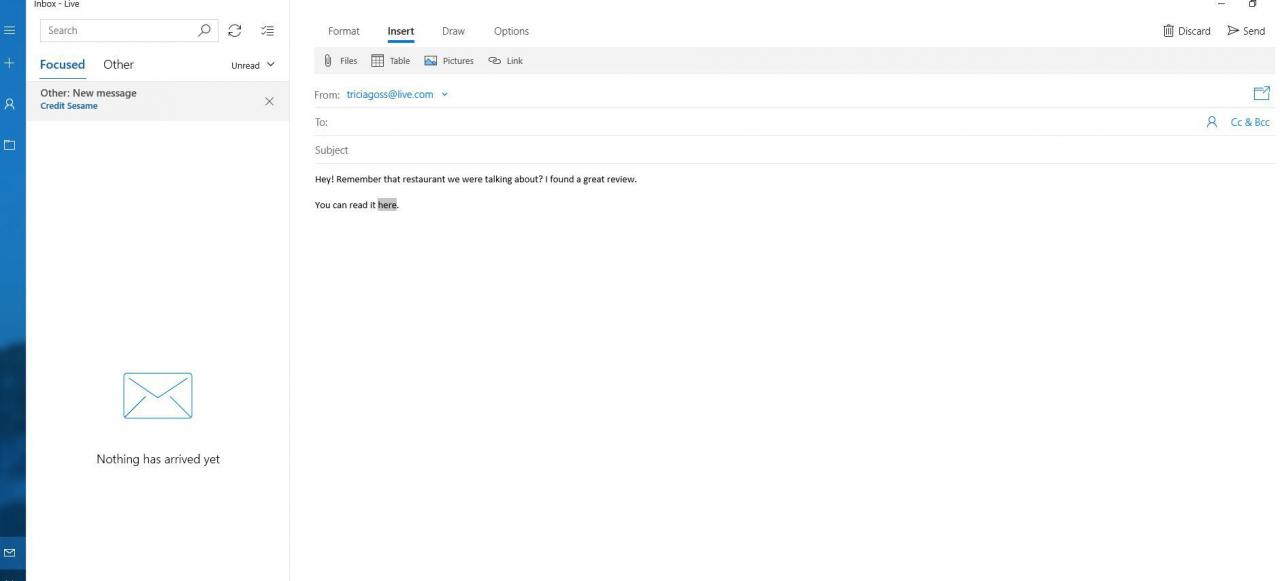
-
Idź do wstawka patka. W aplikacji Outlook Online przejdź do Formatowanie pasek narzędzi i wybierz Wstaw łącze.
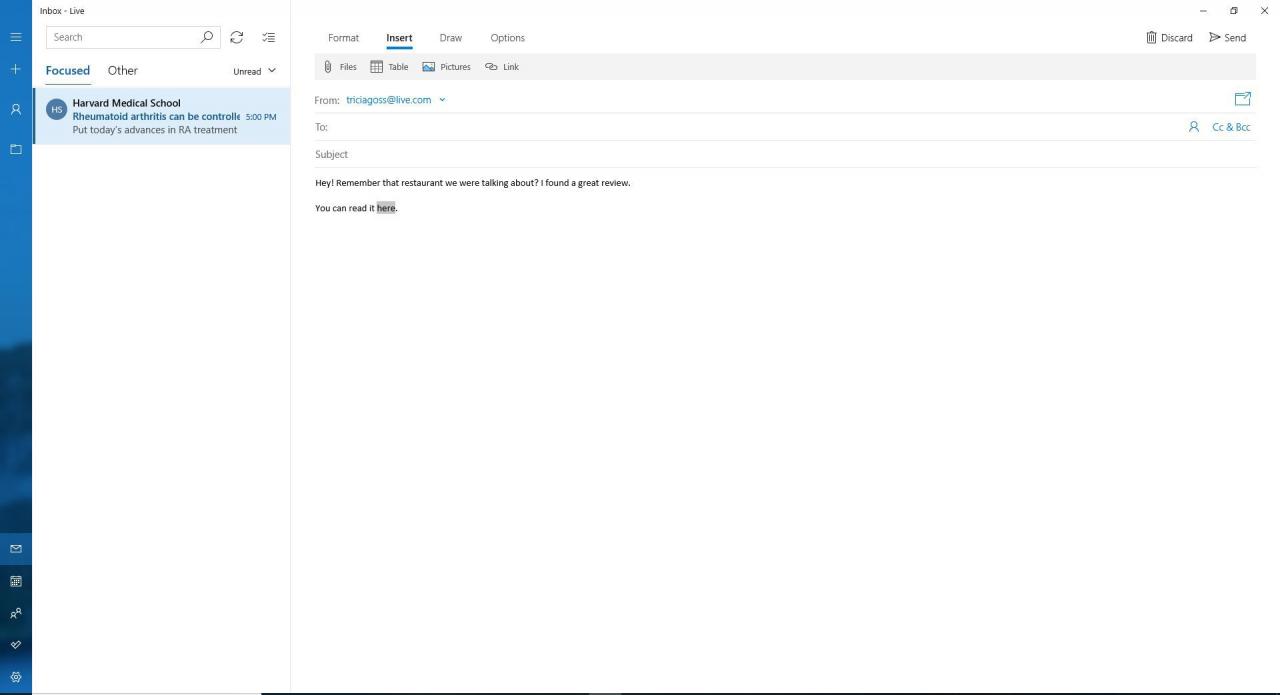
-
Wybierz Połączyć. Pomiń ten krok w przypadku programu Outlook Online.
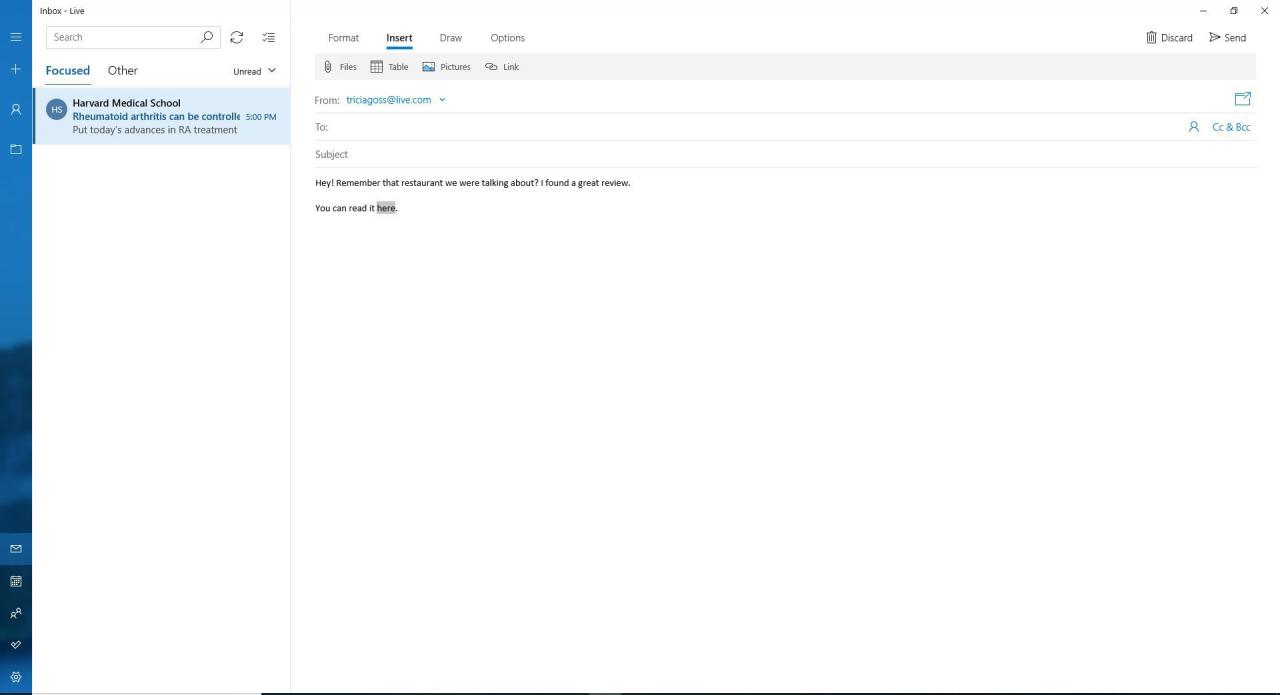
-
w Tekst do wyświetlenia pole tekstowe, wpisz słowo lub frazę, jeśli chcesz, aby pojawił się tekst zastępczy.
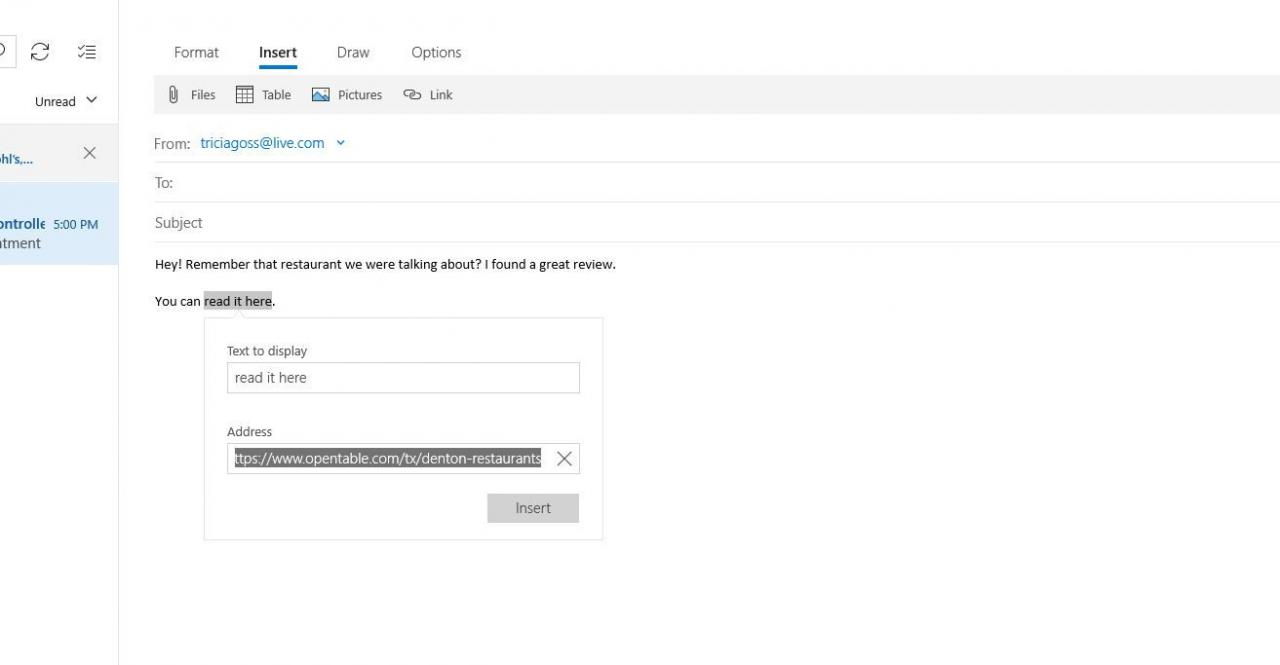
-
w Adres pole tekstowe wprowadź lub wklej adres URL, do którego ma prowadzić łącze.
Aby wstawić łącze do adresu e-mail, wybierz Adres e-mail i wypełnij pola. W Outlook Online i Windows Mail w Adres pole tekstowe, wprowadź mailto: po którym następuje adres e-mail.
-
Wybierz OK wstawić link.
Gdy odbiorca wiadomości e-mail kliknie tekst łącza w wiadomości e-mail, łącze URL zostanie otwarte w przeglądarce.
